我们在使用电脑的时候,经常户开启分屏功能,可以让多个窗口一起显示在桌面上,将屏幕分成几个相等的部分。那么Win10怎么关闭电脑分屏功能呢?在这里小编就将具体的关闭方法分享如下。
今天,小编为大家带来了Win10怎么关闭电脑分屏功能-Win10关闭电脑分屏功能的方法,希望能够帮助到大家。更多精彩的内容,小编将持续为大家更新,敬请期待!
Win10怎么关闭电脑分屏功能-Win10关闭电脑分屏功能的方法
1、使用win+r打开并运行,输入regedit,点击确定;
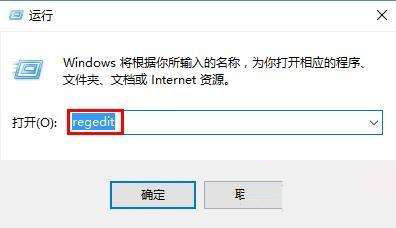
2、依次展开HKEY_CURRENT_USER\\Control Panel\\Desktop,双击打开DockMoving项;
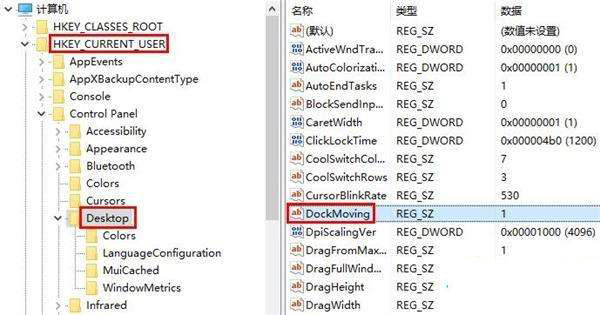
3、修改数值数据为0,确认退出。
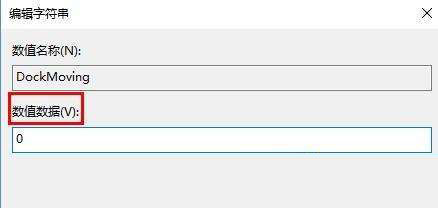
以上就是小编为大家带来的Win10怎么关闭电脑分屏功能-Win10关闭电脑分屏功能的方法全部内容,希望能够帮到大家!更多内容请关注攻略库







发表评论 取消回复